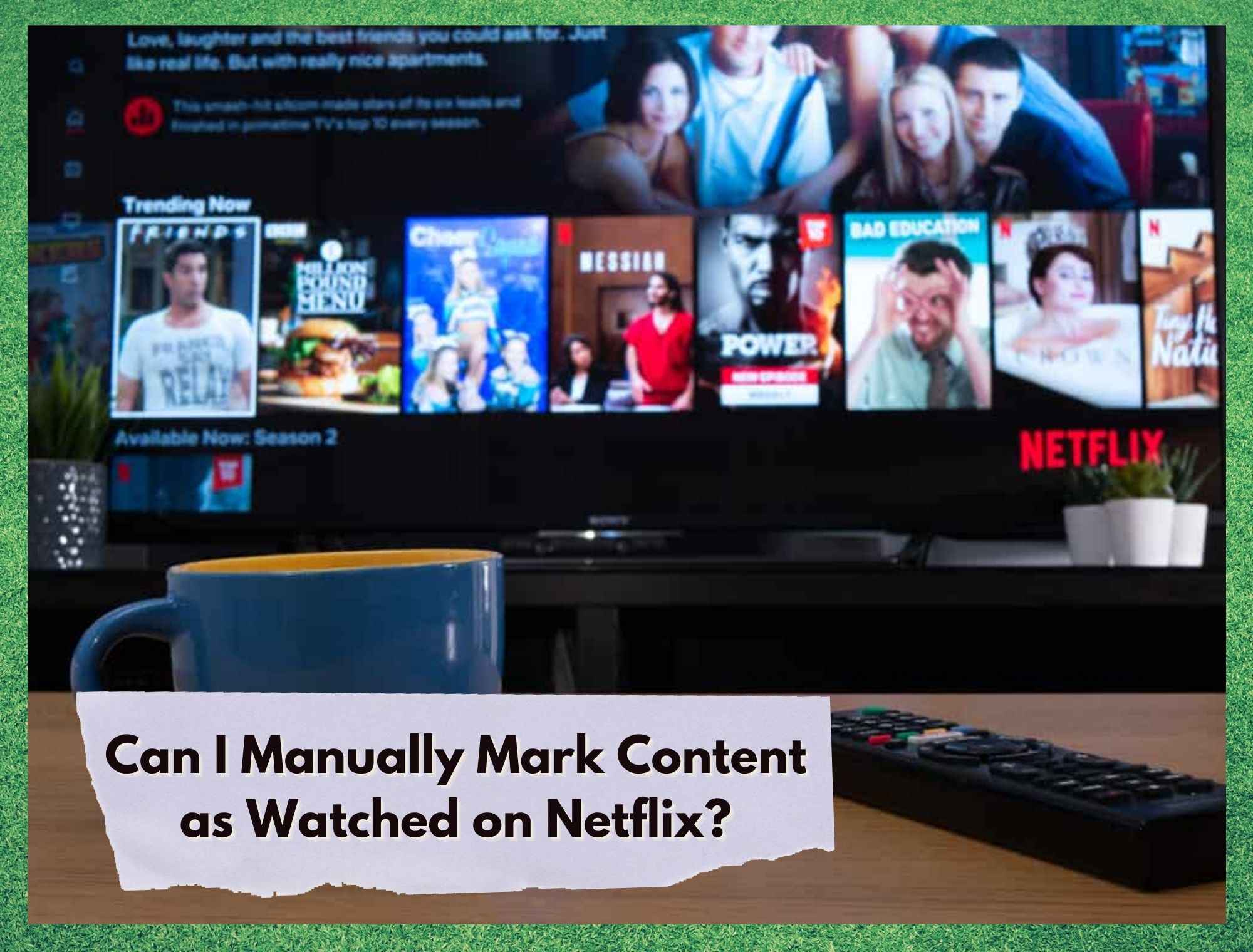Kazalo
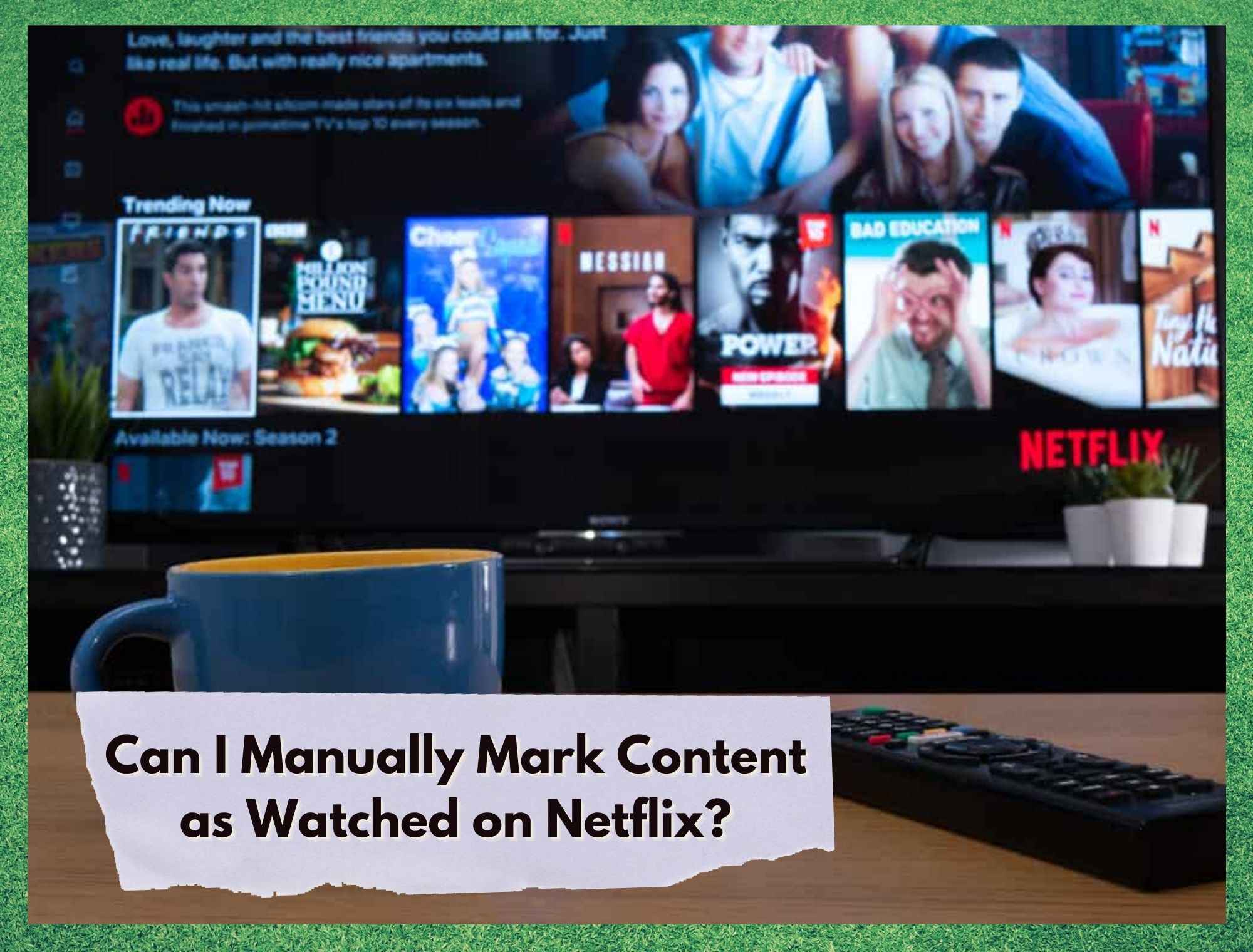
netflix označite kot gledano
Netflixa danes ni treba posebej predstavljati. Kalifornijski globalni ponudnik filmov in serij prek pretočnega predvajanja je že v toliko domovih, da ljudje začenjajo ime podjetja uporabljati celo kot glagol!
Od leta 2007, ko je podjetje svojim strankam prvič ponudilo storitve pretakanja, se je Netflix hitro in izredno hitro razvijal in ima zdaj približno 150 milijonov naročnikov.
Njihova širitev je bila dramatična - ne le po številu naročnikov, temveč tudi po tržni vrednosti - od podjetje je zdaj vredno 770-krat več. kolikor je bil vreden ob prvem vstopu na trg.
Glede na stroške sistemov DVR ali drugih platform za pretakanje Netflix ponuja svoje storitve po spodobni ceni (čeprav se bo ta v bližnji prihodnosti morda zvišala). Glede na to, za katero vrsto računa se odločite, je morda celo mogoče deliti ne le izkušnjo pretakanja, temveč tudi stroške.
Najdražji načrt omogoča štiri različne profile, kar pomeni, da lahko račun razdelite na štiri dele. Poleg izjemno konkurenčnih cen Netflix za svoje premium račune ponuja tudi vsebine v ločljivosti Ultra-HD, s čimer je izkušnja pretakanja na povsem novi ravni kakovosti zvoka in videa.
Netflix Označi kot gledano
Kje lahko najdem oznako Netflixa kot gledano?
Netflix ima vedno pozoren sistem, ki opravi nekaj preverjanj, kot so "Ali kdo gleda? da uporabniki ne bi zamudili svojih najljubših filmov ali serij.
Umetna inteligenca platforme za pretakanje bo tudi samodejno označila kot gledano vse, kar si ogledate iz njihovega skoraj neskončnega arhiva. S tem želi uporabnikom olajšati iskanje oddaje, ki bi si jo radi kdaj znova ogledali.
Če ste med tistimi, ki iščejo serijo, ki vam je bila pred časom zelo všeč, a se ne spomnite njenega imena, do njega lahko pridete na enostaven način. Vstopite prek spletnega brskalnika ali aplikacije Netflix v napravi in izberite profil, ki ste ga uporabili za gledanje iskane oddaje.
Ko izberete profil, bo na voljo možnost za dostop do dejavnosti gledanja. Tu bodo navedene vse oddaje, ki so jih gledali ljudje v tem profilu.
Ta funkcija vam ne bo le pomagala pri iskanju filma ali serije, ki vam je bila tako všeč, ampak bo tudi spremljala vaše preference. To pomeni, da bo algoritem platforme bo zelo verjetno predlagal vsebino ki je nekako povezan s tem, kar ste gledali.
Ta inteligentna funkcija naj bi uporabnikom olajšal in pospešil iskanje vsebine, ki bi jo radi gledali. Poskusite, oglejte si film o Spider-Manu in nato preverite priporočene naslove, da si ogledate druge filme ali serije o superjunakih.
Ali lahko v Netflixu označim vsebino, ki sem jo gledal sam?

Čeprav bi uporabniki radi imeli nadzor nad funkcijo gledanja, žal tega ni mogoče storiti. Sistem platforme naročnikom ne omogoča, da bi ročno označili katero koli vsebino kot gledano.
Poglej tudi: Straight Talk brez težav s storitvami: 4 načini za odpravoČe ste mislili, da vam bo uspelo dobiti nove priporočene naslove kar tako, Netflix ima z vami druge načrte! Podjetje zagotavlja, da je nadzor nad tem, kaj je bilo gledano in kaj ne, v njegovih rokah, zato ne morete storiti veliko, razen da poskušate ugotoviti, kako zaobiti delovanje algoritma.
Čeprav s to funkcijo upravlja izključno platforma, obstajajo načini, kako film ali serijo "prisilno" uvrstiti na seznam gledanih vsebin. Upoštevajte, da nobeden od načinov uporabnikom ne preprečuje, da bi si ogledali vsaj del vsebine. nameravajo poslati na seznam opazovanih.
Kljub temu lahko film, ki ga ne morete gledati v priporočilih, hitro in preprosto pošljete na seznam gledanih filmov.
Ker naročniki ne morejo uporabljati funkcije označi kot gledano, se lahko le pretvarjajo, da so si ogledali celoten film ali serijo, preostalo pa opravi algoritem. Če želite "prevarati" sistem, da bi mislil, da je ste si dejansko ogledali celoten film, preprosto dostopajte do njega, kot da bi si ga ogledali. in do zadnjega trenutka prestavite vrstico časovnice.
Čeprav bodo uporabniki zaradi tega prisiljeni pogledati del filma, je trud verjetno vreden tega, da vam tega naslova ne bodo priporočali vsakič, ko boste odprli začetni zaslon.
Če želite, da se serija preneha priporočati, samo pojdite na seznam epizod in izberite zadnjo epizodo zadnje sezone. Nato kliknite predvajanje in takoj zatem se lahko pomaknete po časovnici do konca ter si ogledate samo zadnjo minuto filma.
Poglej tudi: 3 načini uporabe Jackboxa v televiziji ROKU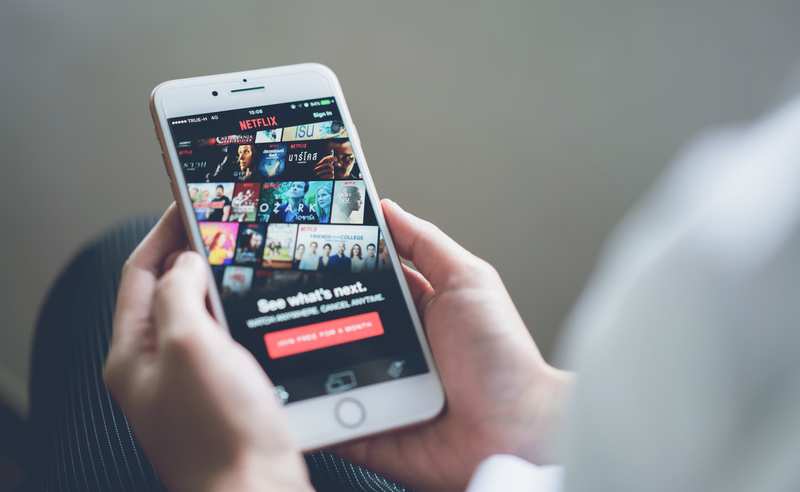
Ko je ta preprost postopek končan, bo film ali serija samodejno poslana na seznam gledanih v profilu in ne bo več priporočena. Težava je, če ste želeli, da se ta oddaja odstrani z domačega zaslona, ker ne želite tovrstne vsebine, morda gledanje (četudi v zadnji minuti) ni najboljša možnost.
Ker algoritem za priporočanje novih vsebin uporablja naslove, ki jih vidijo uporabniki, obstaja velika verjetnost, da se bo po tem, ko bo nezaželena oddaja poslana na seznam gledanih, na vašem domačem zaslonu pojavila nekaj zelo podobnega.
To je eden od glavnih razlogov, zakaj so uporabniki spletne forume preplavili s takšnimi vprašanji, da bi bila funkcija "označeno kot gledano" na voljo za naročnike. Ljudje želijo imeti možnost, da sami odločajo o tem, kaj jim bo priporočeno.
Če se počutite enako, pošljite sporočilo Netflixu in zahtevajte, da se ta dodatna raven nadzora nad kar si ogledujete, se doda v storitev.